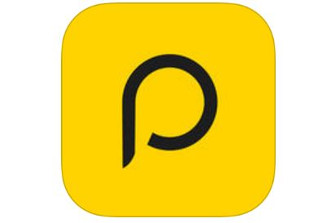Gli smartphone dimostrano di avere una versatilità d’impiego davvero invidiabile, grazie a funzionalità hardware in continua evoluzione e ad app capaci di sfruttare al meglio tali caratteristiche. Un esempio deriva dalla possibilità di utilizzare il proprio smartphone quale telecomando, rivelandosi così utile anche per controllare e comandare diversi tipi di apparecchi. Fra questi vi sono ad esempio televisori, lettori Blu-ray, Apple TV, impianti audio e di climatizzazione.
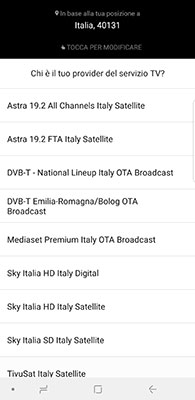
Per ottenere tale funzionalità si può ricorrere ad una app come Peel Smart Remote, disponibile per iOS e Android. Per poterla utilizzare è necessario avere un dispositivo dotato di un trasmettitore a raggi infrarossi (IR), altrimenti ci si può dotare di un apposito adattatore facilmente reperibile in commercio. Oltre a trasformare uno smartphone in un pratico e comodo telecomando personalizzato, Peel Smart Remote si presta quale guida TV, fornendo informazioni e consigli su trasmissioni da vedere, basati anche su scelte già fatte ed in grado quindi di adattarsi alle proprie preferenze.

All’avvio l’app esegue una prima scansione di eventuali apparecchi compatibili. Nel caso venga riconosciuta una TV, si può immediatamente selezionare ed attraverso i tasti dedicati si può ad esempio cambiare canale per saltare fra le diverse emittenti od in alternativa si può digitare un numero attraverso il tastierino disposto nella parte inferiore. Ovviamente sono previsti anche i tasti per spegnere/accendere l’apparecchio, gestire il livello di volume e svolgere in generale le operazioni che si svolgono tipicamente con un telecomando TV.

Sempre nella parte inferiore è disponibile il tasto per accedere alla guida dei programmi e configurare un provider di servizi TV, scegliendo quello appropriato dall’elenco proposto. Nell’area superiore destra viene invece ospitato il tasto per attivare il menu di configurazione dell’app stessa, mediante il quale è possibile aggiungere in qualsiasi momento un nuovo dispositivo che si desideri gestire.